13 sätt att åtgärda Genshin Impact Black Screen-problem i Windows 10 – TechCult
Miscellanea / / July 29, 2023
Mystik väntar i varje hörn av den äventyrliga och magiska Teyvatdalen, även i form av misstag. Utforskning i öppen värld i Genshin Impacts hisnande landskap fångade miljoners hjärtan. Tyvärr är det olyckligt att du har snubblat över ett hinder som raderade de livliga färgerna i denna tilltalande utsikt. Många användare har nyligen uttryckt oro över det svarta skärmfönstret som visas i Genshin Impact och dagens artikel kommer att guida dig om hur du fixar det. Låt oss börja!

Innehållsförteckning
Hur man åtgärdar Genshin Impact Black Screen Problem
Så fort Genshin Impact laddas på PC: n blir skärmen helt svart. Även om du kan se markören och höra bakgrundsmusiken, finns det en total frånvaro av grafik eller grafik på skärmen när du försöker spela spelet. Läs mer för att ta reda på hur du fixar detta.
Snabbt svar
Kör för att åtgärda felet Genshin Impact som administratör och sänka spelet skärmupplösning och grafikinställningar.
1. Lansera Genshin Impact och tryck Esc att öppna Paimons meny.
2. Klicka på kugghjulsikonen, följd av Grafik.
3. Klicka på Grafikkvalitet och ställ in den på Låg.
4. Klicka på Visningsläge i huvudmenyn och ställ in den på 1280 x 720 eller 1280 x 1024.
Orsaker till Genshin Impact Black Screen Problem
Här är de möjliga orsakerna som kan orsaka det plötsliga försvinnandet av spelinnehåll, karaktärer och element under olika faser av spelet, till exempel under lansering, laddning av skärmar eller övergångar mellan områden.
- Föråldrad GPU
- Inkompatibel hårdvara
- Programvarukonflikter
- Felaktiga spelinställningar.
Innan vi fortsätter med metoden, ta en snabb titt på vad är PC-kraven för att spela Genshin Impact och jämför det med PC-konfigurationen som du försöker spela spelet på. Om systemet inte uppfyller minimikraven för hårdvara kan det vara anledningen till att du ser en svart skärm när du laddar spelet. Se också till att ingen hårdvarukomponent är skadad eller defekt.
Metod 1: Grundläggande felsökningsmetoder
Om din dator är tillräckligt kompatibel med spelet, låt oss börja med enkla felsökningsmetoder för att åtgärda felet enkelt och snabbt.
Metod 1A: Starta om Genshin Impact, sedan PC
Ibland är det bara ett mindre tillfälligt fel som leder till en fördröjning i spelet. Stäng spelet helt, stäng startprogrammet för Epic Games och starta det igen.
Om det inte hjälper startar du om datorn. Detta gör att alla filer kan laddas igen med hjälp av systemresurser, vilket löser alla möjliga mindre problem.
Metod 1B: Åtgärda problem med internetanslutningen
Som ett onlinespel är en stabil internetanslutning en av de viktigaste förutsättningarna för att spela Genshin Impact. Kontrollera internethastigheten på din enhet. Om du hittar någon form av diskrepans, åtgärda det. Du kan hänvisa till vår guide på Långsam internetuppkoppling? 10 sätt att snabba upp ditt internet!

Metod IC. Stäng bakgrundsapplikationer
Vi föreslår att du stänger alla bakgrundsuppgifter som inte krävs. Detta gör att Genshin Impact kan använda systemresurserna mest och därmed potentiellt lösa problemet med svart skärm. Se vår guide på Stoppa appar från att köras i bakgrunden på Windows 10.

Metod 1D: Kör Genshin Impact Game som administratör
Genshin Impact söker flera behörigheter från systemet för att fungera smidigt och förnekande i det kan göra att spelet inte fungerar. Du kan prova att köra spelet i administrativt läge. Följ stegen som nämns nedan:
1. På skrivbordet högerklickar du på Epic Games Launcher genväg.
Notera: Du kan också navigera till installationskatalogen (filen GenshinImpact.exe) i Filutforskaren och högerklicka på den.
2. Välj Egenskaper och flytta till Kompatibilitet flik
3. I den inställningar sektionen, markera kryssrutan bredvid Kör det här programmet som administratör.
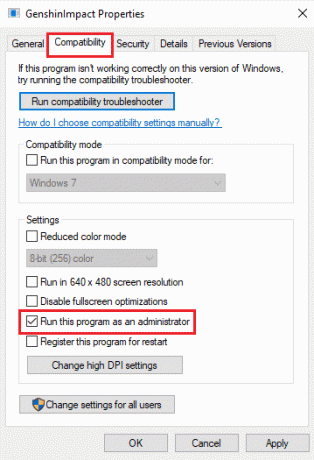
4. Klicka på Tillämpa och sedan vidare OK för att köra spelet som administratör.
Metod 2: Ändra DPI-inställningar
DPI eller Dots Per Inch, hänvisar till känslighetsnivån för en mus eller en pekare. Högre DPI-inställningar ger snabbare markörrörelser, medan lägre inställningar leder till långsammare och mer exakta rörelser. Ibland kan dessa inställningar också påverka spelets funktion.
1. Starta Utforskaren.
2. Kopiera adressen och klistra in den i filutforskarens adressfält:
C:\Program Files\Genshin Impact\Genshin Impact Game.
3. Högerklicka på GenshinImpact.exe fil och klicka på Egenskaper.
4. Flytta till Kompatibilitet fliken och i inställningar avsnitt, klicka på Ändra inställningar för hög DPI.

5. Under Åsidosättning av hög DPI-skalning, markera kryssrutan bredvid Åsidosätt skalningsbeteende med hög DPI.
6. I den Skalning utförd av: rullgardinsmenyn, välj Systemet.
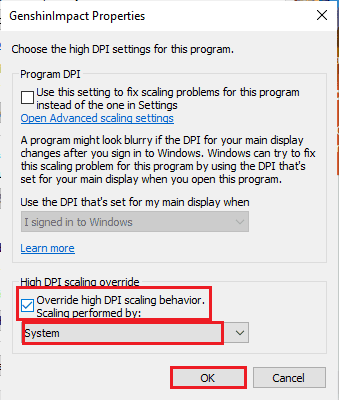
7. Klicka på Tillämpa följd av OK för att spara ändringarna.
Läs också: Hur man spelar Genshin Impact: Nybörjarguide
Metod 3: Ändra spelinställningar
Det finns också några inställningar i spelet som du kan ändra för att bli av med problemet med svart skärm på Genshin Impact. Det finns en stor chans att dessa inställningar kan vara inkompatibla med hårdvaran för att köra spelet smidigt.
Metod 3A: Lägre Genshin Impact Graphics Settings
Som standard är Genshin Impact inställd på hög grafik för att säkerställa att spelare får uppleva det bästa av spelets animationer, karaktärer och bilder. Men om datorn inte stöder så högre grafik kan detta utlösa problemet med svart skärm.
1. Lansera Genshin Impact och tryck Esc på tangentbordet för att öppna Paimons meny.
2. Klicka på kugghjulsikonen i det övre högra hörnet.
3. Välja Grafik från listan med alternativ.
4. Klicka på Grafikkvalitet och ställ in den på Låg.
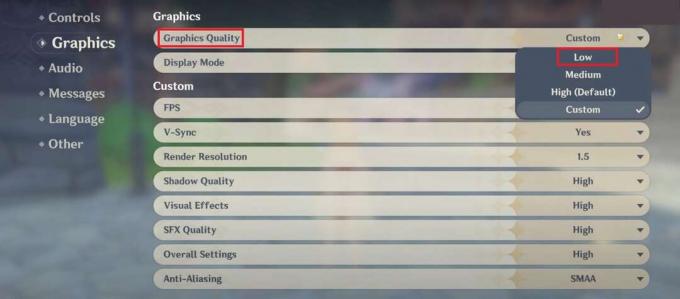
Metod 3B: Ändra skärmupplösningen
Det kan finnas skillnader mellan standardskärmupplösningen för Genshin Impact och den för din PC. Det kan vara anledningen till att skärmen tonar ut när spelet lanseras. Följ stegen nedan för att ändra det.
1. I samma Grafikinställningar menyn i Genshin Impact, klicka på Visningsläge.
2. Välj antingen 1280 x 720 eller 1280 x 1024, beroende på datorns skärmupplösning.

Metod 4: Uppdatera Genshin Impact Game
En föråldrad spelversion är utsatt för buggar och fel, vilket kan leda till att problemet återgår till skärmen. Följ stegen som nämns nedan för att uppdatera Genshin Impact.
1. Öppna Epic Games Launcher
2. Klicka på profil ikonen i det övre högra hörnet och välj inställningar.

3. Kryssa för Tillåt automatiska uppdateringar alternativet i HANTERA SPEL sektion.

Om det finns några uppdateringar för spelet kommer de att installeras automatiskt i spelet.
Läs också: Passing the Torch in Far Cry 6: Treasure Hunt Guide
Metod 5: Använd inbyggt grafikkort
Det är obestridligt att ett dedikerat grafikkort är mycket kapabelt och när det är installerat i systemet möjliggör det bara smidigt spel, speciellt för så krävande spel. Det kan dock vara tvärtom i vissa fall också. Låt oss inaktivera den dedikerade GPU: n och använda den inbyggda för spelet i energisparläge.
1. Starta inställningar app på datorn och klicka på Systemet.
2. Klicka nu på Visa, följd av Grafiska inställningar i Flera skärmar sektion.
3. Klicka på Bläddra knapp.
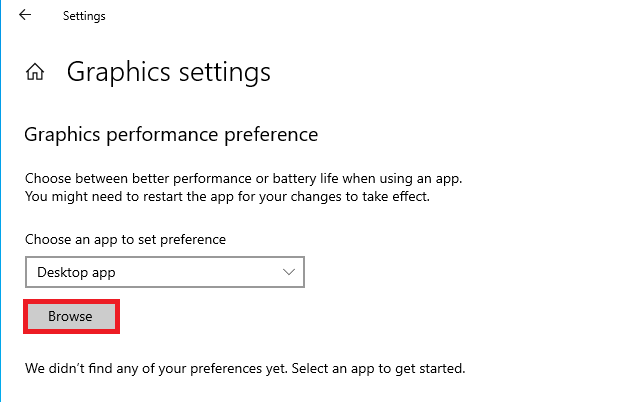
4. Bläddra efter GenshinImpact.exe fil, välj den och klicka på Lägg till knapp.

5. Klicka på alternativ under GenshinImpact app.
6. Välj Energibesparing alternativet i Grafikpreferens fönster, följt av Spara.

Metod 6: Uppdatera/återställ GPU-drivrutiner
Om metoden ovan inte hjälpte, kan det bero på föråldrade GPU-drivrutiner på datorn. Att uppdatera detsamma kan hjälpa, vilket du kan följa vår guide på 4 sätt att uppdatera grafikdrivrutiner i Windows 10.

Om du känner att problemet med grafikdrivrutinerna startade efter en uppdatering kan du prova att rulla tillbaka uppdateringen till den version den var mest stabil. Följ instruktionerna i vår guide på Hur man återställer drivrutiner i Windows 10.

Metod 7: Installera om GPU-drivrutiner
Om detsamma inte löste problemet kan du avinstallera och sedan installera om grafikdrivrutinen också. Detta skulle hjälpa till att rensa alla mindre buggar som är associerade med drivrutinen och hjälpa till att återge en korrekt visuell bild. Se vår guide på Hur man avinstallerar och installerar om drivrutiner på Windows 10.
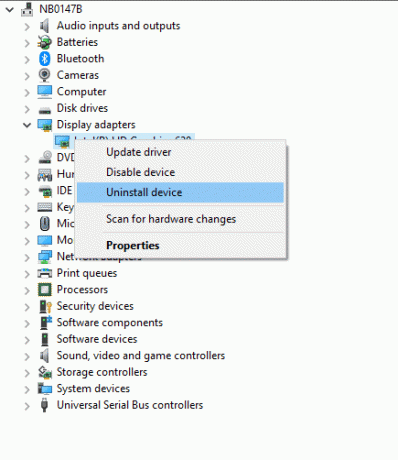
Metod 8: Begränsa uppdateringsfrekvens (för NVIDIA-användare)
Högre uppdateringsfrekvens förbättrar spelupplevelsen eftersom det minimerar fördröjningarna och förbättrar bildrutorna. Detta kan dock ibland leda till en svart skärm i spel som Genshin Impact. Användare som har ett NVIDIA-grafikkort installerat på sin dator, följ stegen nedan:
1. Högerklicka på skrivbordet och välj NVIDIA kontrollpanel från menyn.

2. Klicka på Visa, följd av Ändra upplösning.
3. Klicka på Uppdateringsfrekvens och välj 60 Hz.
Notera: Om du använder ett AMD-grafikkort kan du ändra Övervaka uppdateringsfrekvens direkt i Windows 10 inställningar.
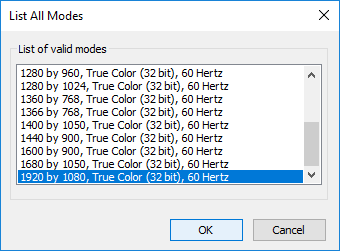
Metod 9: Inaktivera energisparläge
Användare ställer ofta in datorn på det maximala energisparläget för att spara batteri. Detta påverkar dock spelet eftersom det visuella kan reduceras drastiskt och ibland leda till skärmavbrott. Följ stegen som nämns nedan:
1. Starta Kontrollpanel app.
2. Klicka på Energialternativ i menyn.
3. I den Vald plan avsnitt, klicka på Ändra planinställningar.
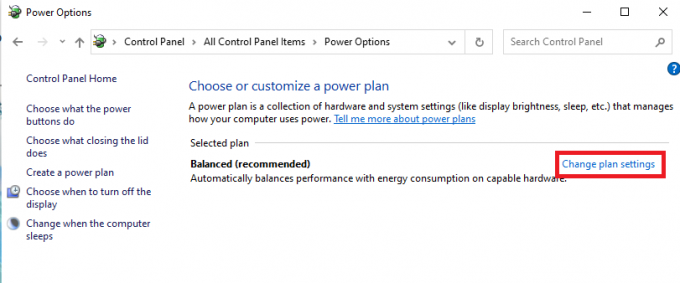
4. Klicka på Ändra avancerade energiinställningar.
5. Expandera PCI Express alternativet och expandera sedan Link State Power Management alternativ.

6. Klicka på Maximal energibesparing alternativ bredvid På batteri.
7. Välj Av i rullgardinsmenyn.
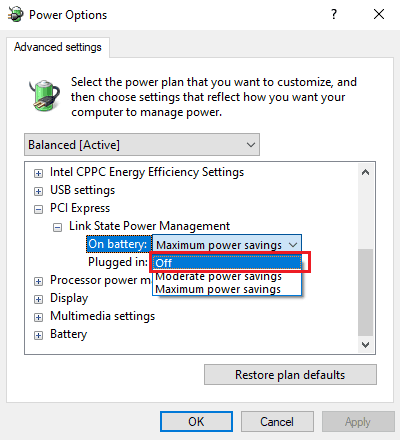
8. Klicka på Tillämpa och sedan vidare OK.
Läs också: Vilka är de bästa gratis plattformsspelen?
Metod 10: Vitlista Genshin Impact på Windows-brandväggen
Windows-brandväggen övervakar inkommande och utgående nätverkstrafik på en PC och skyddar den från obehörig åtkomst. Den här gränsen för spel som Genshin Impact kan dock orsaka problem i deras körning. Du kan tillåta att spelet undantas från brandväggen. Se vår guide på Tillåt eller blockera appar via Windows-brandväggen att göra så.

Metod 11: Utför Clean Boot för att identifiera och avinstallera motstridiga appar
Anta att du har massor av oanvända applikationer på enheten eller tror att någon av de nyligen installerade är i konflikt med Genshin Impact-spelet. I så fall är det lämpligt att avinstallera dem. Högre användning av systemresurser som minne eller CPU av dessa appar kan också påverka spelet. Så utför först en ren start och avinstallera sedan sådana appar.
1. Följ vår guide på Hur man utför ren start i Windows 10.

2. Nu, tryck Windows-tangent + I att avfyra inställningar.
3. Klicka på Appar, och under Appar och funktioner, välj den du vill avinstallera.
Notera: Vi har valt CCleaner som exempel.

4. Klick Avinstallera knappen för att ta bort den.
Metod 12: Kontakta Genshin Impact Support Team
Om du fortfarande ser den svarta skärmen i Genshin Impact kan du försöka kontakta Genshin Impacts supportteam. De kan guida dig mer om felet samt hjälpa dig att åtgärda det.
1. Öppna officiella sida för Genshin Impact-spelet. på en webbläsare.
2. Klicka på skärmen och när sidan har laddats scrolla ner och klicka på Kontakta oss alternativ.

3. Du kommer att omdirigeras till e-postsidan. Ange detaljerna och vänta på deras svar.
Metod 13: Installera om Genshin Impact Game
Som en sista utväg föreslår vi att du avinstallerar och installerar om spelet. Detta skulle ladda nya filer för spelet och fixa alla former av buggar som kan ha påverkat spelfilerna.
1. Först avinstallera Genshin Impact-spelet.
2. Öppna Epic Games Launcher från skrivbordet.
3. Navigera till Bibliotek fliken i den vänstra rutan.
4. Klicka på Installera alternativet i Genshin Impact spel.

5. Välj installationsplats med hjälp av BLÄDDRA och klicka sedan på INSTALLERA knapp.

6. Följ instruktionerna på skärmen för att installera om spelet på din dator.
Rekommenderad: Hur man gör närstridsskador på strukturer i Fortnite
Vi hoppas att den här artikeln hjälpte dig att fixa Genshin Impact svart skärm problem. Om du har några frågor eller förslag till oss, låt oss veta det i kommentarsfältet nedan. För att felsöka sådana fel i spel, håll dig ansluten till TechCult.
Henry är en erfaren teknikskribent med en passion för att göra komplexa teknikämnen tillgängliga för vardagliga läsare. Med över ett decenniums erfarenhet inom teknikbranschen har Henry blivit en pålitlig informationskälla för sina läsare.



